Windows7のナビゲーションペインでライブラリの上にコンピューターを移動する方法
Windows 8.1では、ファイルエクスプローラーのナビゲーションペインにいくつかの変更があります。 ライブラリアイコンが「このPC」アイコンの下に移動しました。 多くのユーザーは、この変更を便利なものと見なしており、Windows7のコンピューターアイコンの下にライブラリを移動する方法を尋ねるメールを送ってきました。
これは非常に簡単です。 この記事では、Windows 7 Explorerのナビゲーションウィンドウで、コンピューターをライブラリの上に移動するために必要なすべての手順を学習します。
広告
プロセスをできるだけ簡単にするために、私の無料ツールの1つを使用することをお勧めします。 RegOwnershipEx. これにより、レジストリキーの所有権を取得し、管理者権限を付与して、直接ジャンプすることができます。 これがこのトリックに必要なものです。
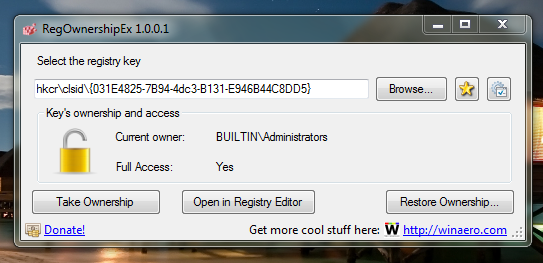
- [レジストリキーの選択]テキストボックスに次のテキストを入力します。
HKCR \ CLSID \ {031E4825-7B94-4dc3-B131-E946B44C8DD5} - [所有権を取得]ボタンをクリックして、そのキーへのフルアクセスを取得します。 そうしないと、キーの値を編集できなくなります。
- その後、「レジストリエディタで開く」ボタンをクリックします。 これにより、レジストリエディタが開きます。
- 右側に、SortOrderIndexパラメーターが表示されます。 で80に設定する必要があります 10進数:

- Windows 7 x64を実行している場合は、次のキーについても手順1〜4を繰り返す必要があります。
HKEY_LOCAL_MACHINE \ SOFTWARE \ Wow6432Node \ Classes \ CLSID \ {031E4825-7B94-4dc3-B131-E946B44C8DD5}
これは、64ビットWindows上の32ビットアプリでも、コンピューターがライブラリの上に移動するために必要です。
それでおしまい! サインアウトしてからWindows7アカウントに再度サインインして、変更を確認します。
ここで、レジストリのアクセス許可を元に戻すことをお勧めします。
RegOwnershipExで、[所有権を復元...]ボタンをクリックし、上記で変更したキーを確認して、[所有権を復元]を押します。


